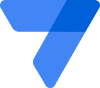
O AppSheet ajuda você a construir aplicativos e automações poderosos que aumentam a produtividade. Não é necessária codificação.
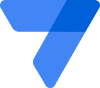
O AppSheet ajuda você a construir aplicativos e automações poderosos que aumentam a produtividade. Não é necessária codificação.
Central de Ajuda do AppSheet: Help Center
Comunidade do AppSheet: Community
O AppSheet já utiliza criptografia de dados em trânsito e em repouso por padrão.
Para configurações adicionais de segurança, vá para “Security” no editor do AppSheet.
Ative e configure opções como “Require Sign-In”, “Secure Connections”, e defina políticas de acesso e autenticação avançadas.
No editor do AppSheet, vá para “Data” > “Columns”.
Selecione a coluna desejada e clique em “Edit”.
Vá para a seção “Valid_If” e defina as regras de validação (por exemplo, valor mínimo/máximo, formato específico).
Salve as alterações e teste a validação no formulário do aplicativo.
Como os dados do aplicativo são armazenados na fonte de dados conectada (por exemplo, Google Sheets), você deve configurar backups regulares dessa fonte.
No Google Sheets, vá para “Arquivo” > “Fazer uma cópia” para salvar cópias de segurança.
Use serviços de backup de dados ou configure scripts automatizados para copiar dados regularmente para locais seguros no Google Drive.
No editor do AppSheet, vá para “Manage” > “Deploy”.
Clique em “Deployment Check” para verificar se há problemas de implantação.
Resolva quaisquer problemas indicados.
Quando estiver pronto, clique em “Move app to deployed state”.
Compartilhe o link do aplicativo com seus usuários ou configure uma distribuição personalizada.
No editor do AppSheet, clique em “Preview App” no canto superior direito.
O aplicativo será aberto em uma nova janela ou aba, permitindo que você teste suas funcionalidades em tempo real.
Faça ajustes conforme necessário no editor do AppSheet e continue testando até que o aplicativo esteja funcionando conforme desejado.
No editor do AppSheet, vá para “Automation”.
Clique em “New Bot”.
Defina um gatilho para o bot (por exemplo, quando um novo registro é adicionado).
Adicione tarefas que o bot deve executar (por exemplo, enviar notificações por e-mail, atualizar registros).
Salve e teste o bot no aplicativo.
No editor do AppSheet, vá para “Security” > “Require Sign-In”.
Ative “Require user signin” e selecione o provedor de autenticação (por exemplo, Google).
Em “User Settings”, defina quem pode acessar o aplicativo e quais dados eles podem ver.
Use “Security Filters” para restringir o acesso a dados específicos com base em condições definidas.
No editor do AppSheet, vá para “Data” > “Columns”.
Selecione a tabela que deseja modificar e clique em “Edit”.
Adicione ou modifique colunas para criar campos de formulário.
Vá para “UX” > “Views”, clique em “New View” e selecione “Form” para criar uma nova visualização de formulário.
Atualize sua fonte de dados diretamente (por exemplo, adicione uma nova linha à sua planilha no Google Sheets).
No AppSheet, clique no ícone de sincronização no canto superior direito do aplicativo para atualizar os dados.
Os novos dados serão refletidos automaticamente no aplicativo.
No editor do AppSheet, vá para “UX” no menu lateral.
Selecione “Views” para escolher diferentes visualizações como tabelas, decks, galerias, mapas, etc.
Ajuste o layout e as configurações de cada visualização.
Em “Brand”, escolha temas, cores e logos para personalizar a aparência do aplicativo.
No AppSheet, clique em “Make a new app”.
Selecione “Start with your own data”.
Escolha “Google Sheets”.
Autorize o acesso ao Google Sheets.
Selecione a planilha que deseja usar.
O AppSheet automaticamente criará um aplicativo básico com base nos dados da planilha.
Acesse AppSheet.
Clique em “Get Started”.
Faça login com sua conta do Google Workspace.
Clique em “Make a new app” e siga as instruções para conectar uma fonte de dados, como uma planilha do Google Sheets.